Что делает вирус program monitor 3416
Добавлен в вирусную базу Dr.Web: 2012-10-08
Описание добавлено: 2012-11-07
- [ \SOFTWARE\Microsoft\Windows\CurrentVersion\Run] 'SonyAgent' = ' '
- [ \Software\BPFTP\Bullet Proof FTP\Options]
- [ \Software\BulletProof Software\BulletProof FTP Client\Options]
- [ \Software\BulletProof Software\BulletProof FTP Client\Main]
- [ \Software\FlashFXP\3]
- [ \Software\BPFTP\Bullet Proof FTP\Main]
- [ \Software\BPFTP]
- [ \Software\South River Technologies\WebDrive\Connections]
- [ \Software\FTP Explorer\Profiles]
- [ \Software\FTPWare\COREFTP\Sites]
- [ \Software\Martin Prikryl\WinSCP 2\Sessions]
- [ \Software\Sota\FFFTP\Options]
- [ \Software\FlashFXP]
- [ \Software\Far\SavedDialogHistory\FTPHost]
- [ \Software\Far2\SavedDialogHistory\FTPHost]
- [ \SOFTWARE\Far2\Plugins\FTP\Hosts]
- [ \SOFTWARE\Microsoft\MessengerService]
- [ \SOFTWARE\Far\Plugins\FTP\Hosts]
- [ \Software\Ghisler\Windows Commander]
- [ \Software\FlashFXP]
- [ \Software\FlashFXP\3]
- [ \Software\Ghisler\Total Commander]
- [ \Software\Ghisler\Total Commander]
- [ \Software\Ghisler\Windows Commander]
- \npf.sys
- \wpcap.dll
- \Packet.dll
- 'localhost':1074
- '95.##.210.56':80
- '18#.#73.19.11':80
- '79.##1.36.57':80
- 'localhost':1077
- '89.##.165.179':80
- 'localhost':1065
- 'localhost':1068
- 'localhost':1071
- '89.#6.16.10':80
- 'localhost':1089
- '80.##3.200.112':80
- '89.#8.29.4':80
- '12#.0.99.74':80
- 'localhost':1092
- '46.#74.66.3':80
- 'localhost':1080
- 'localhost':1083
- 'localhost':1086
- '79.##3.98.32':80
- 'localhost':1044
- '11#.#55.227.107':80
- '2.##9.9.2':80
- '17#.#9.92.26':80
- 'localhost':1047
- '94.#2.89.48':80
- 'localhost':1035
- 'localhost':1038
- 'localhost':1041
- '11#.#1.62.28':80
- 'localhost':1059
- '93.##6.230.61':80
- '19#.#4.166.12':80
- '18#.#54.240.66':80
- 'localhost':1062
- '95.#8.38.2':80
- 'localhost':1050
- 'localhost':1053
- 'localhost':1056
- '18#.#37.96.11':80
- 95.#8.38.2/welcome.htm
- В случае если операционная система способна загрузиться (в штатном режиме или режиме защиты от сбоев), скачайте лечащую утилиту Dr.Web CureIt! и выполните с ее помощью полную проверку вашего компьютера, а также используемых вами переносных носителей информации.
- Если загрузка операционной системы невозможна, измените настройки BIOS вашего компьютера, чтобы обеспечить возможность загрузки ПК с компакт-диска или USB-накопителя. Скачайте образ аварийного диска восстановления системы Dr.Web® LiveDisk или утилиту записи Dr.Web® LiveDisk на USB-накопитель, подготовьте соответствующий носитель. Загрузив компьютер с использованием данного носителя, выполните его полную проверку и лечение обнаруженных угроз.
На 1 месяц (без регистрации) или 3 месяца (с регистрацией и скидкой на продление)
По серийному номеру
Выполните полную проверку системы с использованием Антивируса Dr.Web Light для macOS. Данный продукт можно загрузить с официального сайта Apple App Store.
На 1 месяц (без регистрации) или 3 месяца (с регистрацией и скидкой на продление)
По серийному номеру
На загруженной ОС выполните полную проверку всех дисковых разделов с использованием продукта Антивирус Dr.Web для Linux.
На 1 месяц (без регистрации) или 3 месяца (с регистрацией и скидкой на продление)
Если ПК даже в состоянии покоя шумит как самолёт, с ним явно что-то не так.
Что такое скрытый майнер
Под скрытым майнером подразумевается программа-вирус, которая использует ресурсы вашего компьютера для добычи криптовалют. Делается это в автоматическом режиме без ведома пользователя и каких-либо предупреждений.
Чаще всего поймать скрытый майнер можно при скачивании файлов из непроверенных источников. Обычно это какой-то пиратский контент, который пользуется большой популярностью среди пользователей. Также наткнуться на подобный вирус можно при получении различных спам-рассылок. В любом варианте вы получаете желаемое, а вместе с этим на ваш компьютер может быть загружен скрытый майнер или утилита для его автоматического скачивания из Сети.
Чем опасен скрытый майнер

В первую очередь может пострадать видеокарта, процессор, оперативная память и даже система охлаждения, которая просто не сумеет справиться с ежедневными стресс-тестами.
Первый признак присутствия майнера — торможение на простых задачах и незамолкающий кулер.
Также майнеры вполне могут получить доступ к вашим персональным данным, хранящимся на компьютере. Здесь в ход может пойти всё: начиная от простых фотографий и заканчивая данными различных аккаунтов и электронных кошельков. А это уже очень опасно.
Как майнеру удаётся прятаться
Обычно за работу майнера на вашем ПК отвечает отдельный сервис, который позволяет прятать и маскировать угрозу. Именно такой спутник контролирует автозапуск и поведение вируса, делая его незаметным для вас.
К примеру, данный сервис может приостанавливать работу майнера при запуске каких-то тяжёлых шутеров. Это позволяет освободить ресурсы компьютера и отдать их игре, чтобы пользователь не почувствовал тормозов и проседания частоты кадров. По закрытию шутера вирус вновь возьмётся за работу.
Этот же сервис сопровождения способен отследить запуск программ мониторинга активности системы, чтобы быстро отключить майнер, выгрузив его из списка запущенных процессов. Однако особенно опасные вирусы и вовсе могут попытаться отключить средства сканирования на вашем компьютере, исключив обнаружение.
Как обнаружить скрытый майнер
Если вы стали замечать, что компьютер стал изрядно тормозить и греться, в первую очередь стоит запустить проверку антивирусом со свежими базами. В случае с простыми майнерами проблем быть не должно. Угроза будет обнаружена и устранена. С хорошо скрывающими своё присутствие вирусами придётся повозиться.
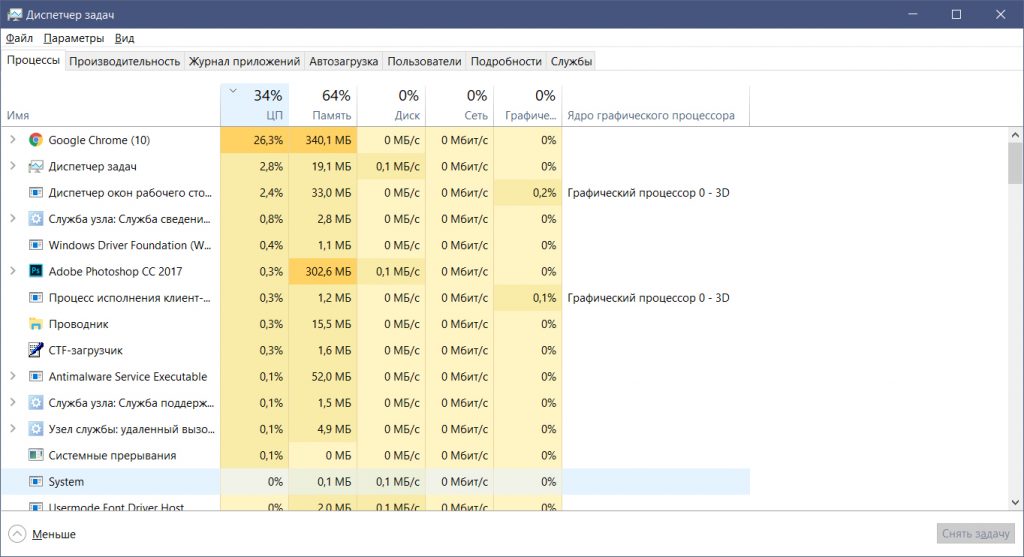
Как удалить скрытый майнер с компьютера
Первым и самым логичным оружием в борьбе против такой напасти является антивирус, о чём уже было сказано выше. Однако нередко майнеры не распознаются как зловредные угрозы. Максимум они приравниваются к потенциально опасным, особенно если на компьютер попали вместе с пиратской игрой или взломанной программой.
В случае отсутствия у вас мощного антивируса можно прибегнуть к помощи небольших лечащих утилит. В пример можно привести Dr.Web CureIt!, которую нередко используют для поиска скрытых майнеров. Распространяется она бесплатно.
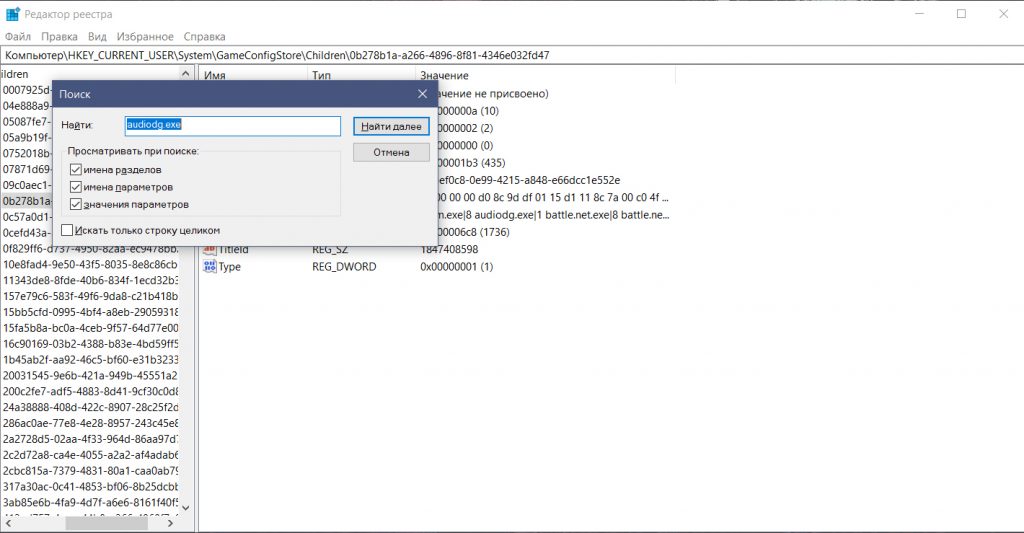
Заключение
Важно понимать, что скрытый майнер опасен не только чрезмерной нагрузкой на ПК, но и возможностью перехвата ваших личных данных. При первом же намёке на такую угрозу запустите глубокую проверку памяти компьютера актуальным антивирусом.
Не забывайте, что тормозить ваш компьютер может по самым различным причинам. Более важным признаком угрозы скрытого майнига является чрезмерная активность ПК во время простоя или при выполнении элементарных задач. Обращайте внимание на работу кулеров видеокарты: они не должны шуметь при отсутствии нагрузки.
Если же вы всё-таки обнаружили неизвестный процесс, нагружающий компьютер под завязку, с ним определённо нужно разобраться. С помощью антивирусного ПО или же вручную, отыскав и удалив его через реестр.
Исследование вируса с помощью инструментов Sysinternals
Принесли мне недавно флешку со словами: “У меня тут всё пропало, ничего не открывается, а там документы очень важные были, можно их как-нибудь восстановить?”. Взглянув на флешку сразу стало понятно, что её всю “изъели” вирусы – куча каких-то ярлыков, ведущих на непонятно какие файлы, и в целом ситуация, похожая на проблему со скрытием каталогов, только если в том случае все файлы стали скрытыми, то в здесь всё, что было на флешке (до заражения) переместилось в скрытый каталог, а в корне, как я уже сказал, была куча ярлыков и скрытый файл под названием gugi.exe.
Скинул файл, подготовил виртуальную машину (для чистоты экспериментов тоже Windows XP SP3 (ну ещё и потому, что на семёрке трюк не прошёл), без обновлений и каких-либо антивирусов) и понеслось…
Для исследования я использовал утилиту Process Monitor от Sysinternals. По умолчанию ProcMon показывает ну очень много событий, и найти среди них интересующие просто нереально. Да и не нужно – для того, чтобы отбросить не нужные события и оставить только интересующие применяются фильтры. Окно фильтров открывается автоматически при запуске ProcMon (правда почему-то не всегда), а также его можно вызвать сочетанием клавиш Ctrl+L, или через меню Filter | Filter… .
Для начала был создан фильтр для процесса по имени запускаемого файла gugi.exe:

Фильтры Process Monitor
В Process Monitor по умолчанию уже есть несколько фильтров, и без лишней необходимости их трогать не стоит.
Также я отключил события, связанные с сетевой активностью (значок с компьютерами справа на панели инструментов в главном окне программы), так как моя виртуальная машина всё равно работает автономно.
После добавления фильтров можно запускать файл (напомню, что я работаю в виртуальной машине, в физической не рекомендую играться с вирусами 🙂 ).
Первое, что бросилось в глаза, что этот файл запускает процесс svchost.exe, после чего сам выходит:

ProcMon vs. gugi.exe
Как видно из скриншота PID запускаемого процесса svchost.exe – 1236. (Кстати, в семёрке вредоносный svchost вывалился с ошибкой и дальше дело не пошло.)
Если посмотреть на процессы через Process Explorer от всё того же Sysinternals видно подозрительный процесс svchost.exe с указанным ID:

Вредоносный svchost
Подозрительный потому что он подсвечен синеньким, а это означает что svchost запущен в том же контексте, что и сам Process Explorer. Другими словами запущен от имени того же пользователя, в том время как обычно svchost запускается от имени системы (процессы, подсвечены розовым).
Добавляем в ProcMon фильтр по PID процесса 1236. (При этом фильтр по имени процесса gugi.exe нужно отключить, иначе ProcMon ничего не покажет). И что мы видим (по непонятным причинам ProcMon отказался подсвечивать строку с созданием файла, поэтому пришлось выделить жирным):

Появляются новые файлы
В каталоге с профилем пользователя создаётся файл panjxg.exe, а в реестре в ветке HKLM\SOFTWARE\Microsoft\Windows NT\CurrentVersion\Winlogon создаётся ключ Taskman со значением, указывающим на только что созданный файл (кстати, у обычных пользователей нет прав на запись в эту ветку). Отсюда же перейдя в реестр (для этого достаточно нажать правой кнопкой мышки на значении пути и выбрать пункт меню Jump To…) видим созданный ключ:

Вот, где собака зарыта
С чистой совестью удаляем его (ну только, если не создавали его специально сами — в здоровой системе такого ключа нет), и файл в профиле. Кстати, файл просто так удалить не получится, так как он занят вредоносным svchost.exe тем самым, который запущен от имени пользователя (который синенький). В этом можно убедиться, если найти его в Process Explorer, для этого нужно нажать Ctrl+F и ввести имя файла, или через меню: Find | Find Handle or DLL…:

Поиск в ProcExp
(Другой ID процесса здесь только потому, что этот скриншот я сразу сделать не додумался, и для этого пришло снова заразить систему :)).
Для того, чтобы удалить файл, нужно сначала прибить вредоносный svchost. После чего сам вирус удаляется без проблем.
Ещё раз повторю, что всё вышесказанное относится к Windows XP SP3. На семёрке фокус не прошёл, на других системах не пробовал.
Что делать, если антивирус обнаружил not-a-virus: какие они бывают и с чем их едят.

21 августа 2017

Иногда Kaspersky Internet Security вдруг выводит желтое окошко и пишет, что на вашем компьютере обнаружен not-a-virus. Немудрено смутиться: если это не-вирус, то зачем антивирусная программа мне об этом сообщает?
В Kaspersky Internet Security словом Not-a-virus называются по большому счету два типа программ — adware и riskware. Оба эти типа не зловредны сами по себе, поэтому вирусами их не назовешь. Однако пользователю неплохо бы знать об их существовании, поскольку эти программы могут делать что-то, что ему может не понравиться.
Что такое Adware
Adware — это рекламные приложения. Они могут показывать вам рекламу, менять поисковую выдачу, подсовывая одни сайты взамен других, собирать о вас данные, чтобы в дальнейшем подстраивать контекстную рекламу под ваши интересы, или делать все это сразу.
Вроде бы ничего зловредного, но и ничего приятного тоже. Особенно весело становится тогда, когда подобных программ на компьютер пробирается десяток-другой и они начинают конкурировать друг с другом за ресурсы.
Если же рекламная программа никак не уведомляет пользователя о том, что она пытается установиться на компьютер, то Kaspersky Internet Security считает такую программу зловредным трояном. Тогда сообщение будет уже не в желтой, а в красной рамочке, и работа такой программы будет немедленно заблокирована. Кстати, тут можно подробнее почитать о том, что означают цвета окошек уведомлений в наших продуктах.
Riskware — немного другое дело. В этот тип попадают разнообразные программы, которые изначально созданы для чего-то полезного и могут использоваться на компьютере по назначению. Но зачастую их устанавливают — без ведома пользователя, разумеется — злоумышленники в недобрых целях. Полный список типов программ, которые мы относим к riskware, можно посмотреть тут.
Например, к riskware относятся программы для удаленного управления компьютером (Remote Admin). Если вы сами установили такую программу и знаете, что делаете, то никакого вреда она не принесет. Однако плохие парни нередко используют программы такого рода как часть зловредного комплекса, — и в этом случае пользователю полезно знать о том, что на его компьютере неожиданно завелось что-то подобное.
Другой пример — утилиты для загрузки файлов. Многие из них действительно повышают удобство загрузки файлы. Но некоторые работают на грани фола, вместе с полезным файлом норовя загрузить еще пачку других программ, показав предупреждение о том, что загружен будет не только искомый файл, например, серым шрифтом на сером фоне.
Из прочих распространенных видов riskware стоит упомянуть тулбары, которые, кстати, также могут относиться и к adware — в зависимости от функциональности и степени навязчивости. Бывают и другие расширения для браузера, которые также могут относиться к riskware.
Еще в категорию riskware попадают майнеры — программы для добычи биткоинов. Разумеется, если вы сами сознательно поставили на свой компьютер майнер, то все хорошо. Но вполне может быть так, что кто-то сделал это без вашего ведома — и теперь расходует ресурсы вашего компьютера для собственного обогащения.
Kaspersky Internet Security выводит уведомления об обнаружении такого рода программ, чтобы вы знали, что они есть на вашем компьютере. Возможно, вы поставили их осознанно — как мы уже говорили, среди riskware-приложений бывают очень даже полезные. В таком случае можно не беспокоиться.
С другой стороны, возможно, очередной not-a-virus пробрался на компьютер незамеченным. И в этом случае вам лучше знать, что эта программа относится либо к riskware, либо к adware. Поэтому пользователю предлагается выбрать, что делать с программой. Если вы ее не ставили — то лучше удалить.
Всем привет! И так, вы словили вирус msi.exe, что же делать? Можно попытаться удалить вирус из "Планировщика заданий", но у вас вряд ли что нибудь выйдет.
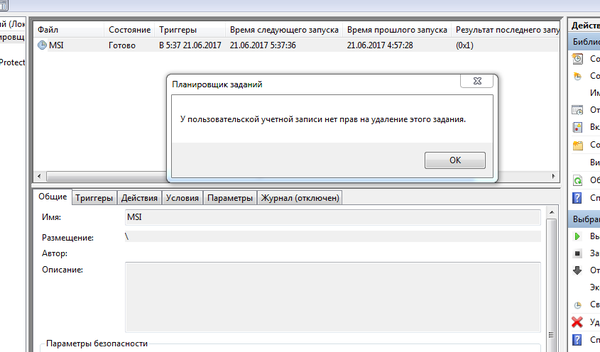
После распаковки открываем тот файл которые соответствует разрядности нашей системы, если x32/x86 то - Autoruns; если x64 то - Autoruns64.
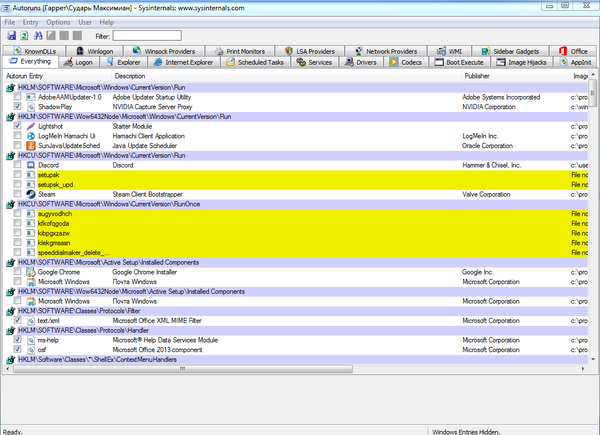
Переходим во вкладку "Scheduled Tasks", и ищем файл с названием MSI
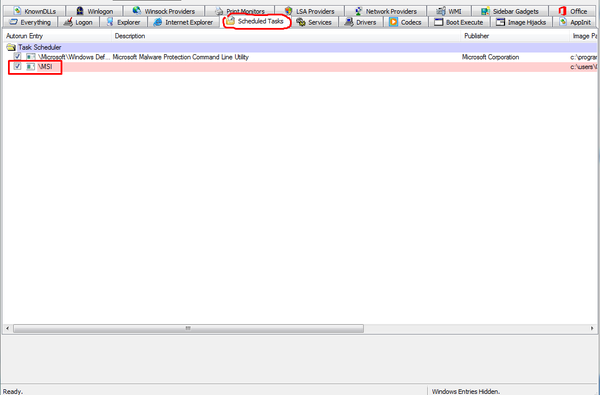
Смотрим путь к этому файлу (чуть правее), у меня он был: "c:\users\[username]\appdata\roaming\microsoft\msi.exe", переходим по этому пути.
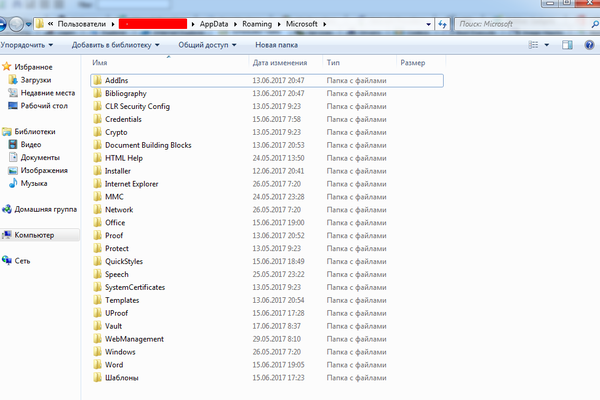
И что же мы видим? А ничего. Нету тут этого файла, вернее он есть, но мы его не видим

Чтобы его увидеть мы должны посмотреть в левый верхний угол папки и увидеть там "Упорядочить"

Ищем пункт "Параметры папок и поиска" и нажимаем, переходим во вкладку "Вид" и идем вниз.
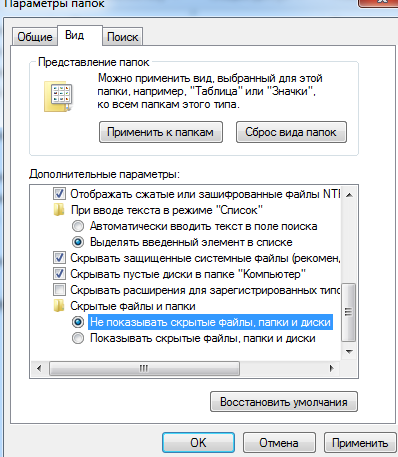
1. Скрывать защищенные системные файлы.
2. Скрытые файлы и папки.
В первом мы убираем галочку, а во втором ставим точку напротив "Показывать скрытые файлы и папки" как на скрине ниже:
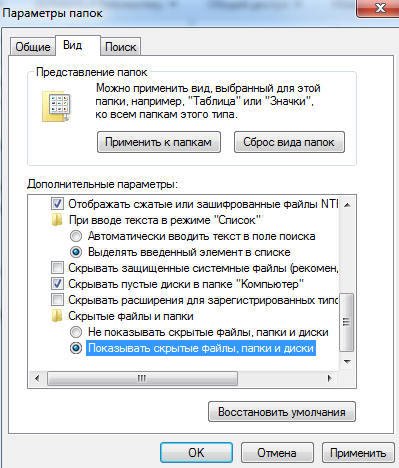
После этого возвращаемся в папку Microsoft и видим что там появились файлы с названием msi.
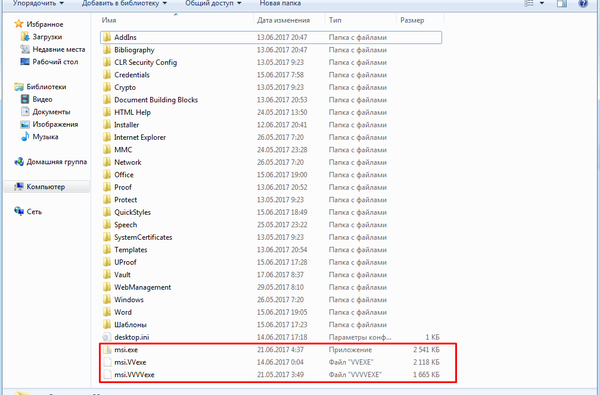
Пытаемся их удалить, если не получается, переустанавливаем винду, а еще лучше выкидываем компьютер и сидим слушаем радио. Нет. Мы заходим в свойства файла msi и идем во вкладку "Безопасность", там нажимаем "Дополнительно" и видим вот такое окно:
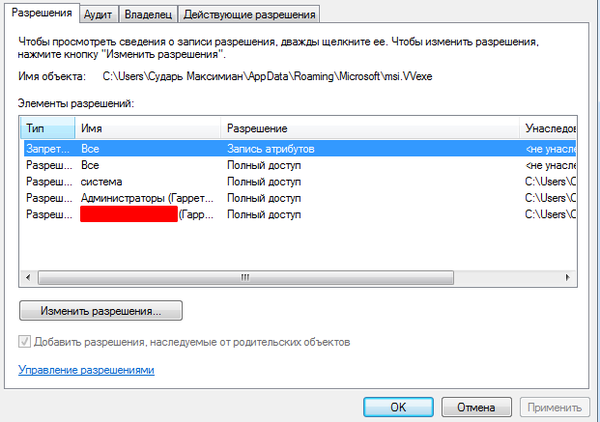
Нам нужно, чтобы везде был полный доступ. Нажимаем "Изменить разрешения" и нажимаем на пользователя которому будем менять разрешения
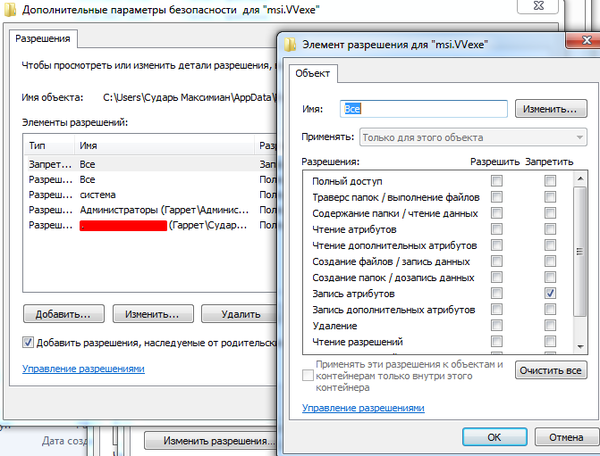
Ставим галочки во всех пунктах, в столбце "Разрешить". Нажимаем "ОК", должно получится как-то так:
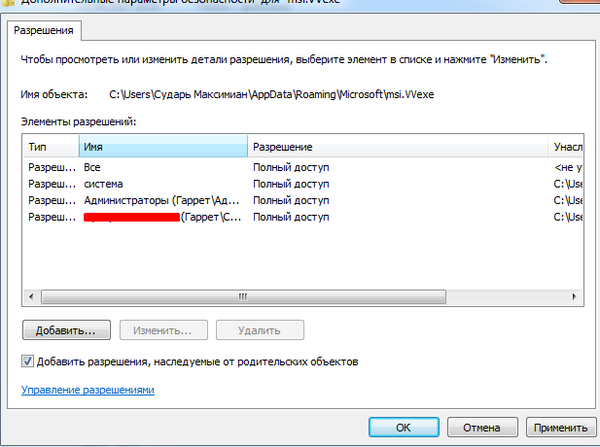
Нажимаем "Применить" и "ОК". И удаляем. То же самое проделываем с оставшимися файлами msi.
Ну вот мы удалили все файлы msi, а ведь задание то осталось, и при чем не удаляется! Что же делать?
Идем по пути: "C:\Windows\System32\Tasks".

Оп-па, что же мы тут видим. Наш любимый MSI. Ну что, проделываем с ним те же процедуры что и с прошлыми файлами, а после удаляем.
Затем снова идем в параметры папок и поиска, и ставим галочку напротив "Скрывать защищенные системные файлы".
Всё, от вируса в Планировщике Заданий мы избавились, как и от лишних проблем с рекламой. Вот пруфы:
Интерфейс утилиты RegMon достаточно прост и будет подробно рассмотрен в этой статье. Будут даны рекомендации по способам фильтрации собранной информации, по решению конкретных вопросов, связанных с определением конкретных разделов реестра, к которым обращается программа.
В данном примере собирается информация об обращениях к реестру всех процессов, за исключением IEXPLORE.EXE и Explorer.EXE, причем, все обращения к реестру процесса csrss.exe подсвечиваются в окне другим цветом. Галки внизу окна позволяют собирать только определенные события, как то:
- Log Opens включает или отключает сбор информации о процессах, которые открывают ключи реестра.
- Log Reads включает или отключает сбор информации о процессах, которые читают ключи реестра.
- Log Writes включает или отключает сбор информации о процессах, которые пишут в ключи реестра.
- Log Successes включает или отключает сбор информации о процессах, любое обращение которых к реестру было удачно (т.е., к примеру, процесс смог успешно считать или записать значение).
- Log Errors включает или отключает сбор информации о процессах, любое обращение которых к реестру закончилось ошибкой (например, процесс не нашел определенный ключ реестра).
В этом же окне кнопка Defaults сбрасывает все сделанные настройки фильтра в значениях, при которых будут собираться все данные.
RegMon может быть применен для решения практически любых задач, когда есть интерес узнать, куда, к каким ключам реестра программа обращается в ходе своей работы. Иногда требуется выяснить, где хранятся настройки программы, какие ключи используются в ходе ее работы. Это бывает полезно для решения проблем при настройке безопасности, при настройке экспорта ключей реестра для создания резервных копий настройки программного обеспечения, для внесения изменений в настройки программы, которые не документированы производителем, и доступ к которым есть только через реестр и т.д.
Для примера я решил выяснить, где Outlook Express хранит правила для сортировки сообщений. Это позволит настроить автоматический экспорт нужной ветки реестра и всегда иметь архивную копию правил сортировки. Наличие такой копии позволит восстановить правила сортировки за пару минут, что при большом количестве правил сэкономит очень много времени.
Таким образом, мы выяснили где Outlook Express хранит настройки правил. Теперь при написании скрипта для ежедневного бэкапа можно будет включить в него строку, которая выполнит экспорт правил Outlook Express в reg-файл, который затем будет помещен в резервную копию на сервер или на другой носитель.
Рассмотренный пример не самый сложный, он призван показать методику работы с Registry Monitor, поняв которую найти все ключи программы в реестре становится не такой уж и сложной задачей.
Monitor.exe - это исполняемый файл (программа) для Windows. Расширение имени файла .exe - это аббревиатура от англ. слова executable — исполнимый. Необходимо запускать исполняемые файлы от проверенных производителей программ, потому что исполняемые файлы могут потенциально изменить настройки компьютера или нанести вред вашему компьютеру. Бесплатный форум с информацией о файлах может помочь вам разобраться является ли Monitor.exe вирусом, трояном, программой-шпионом, рекламой, которую вы можете удалить, или файл принадлежит системе Windows или приложению, которому можно доверять.
Вот так, вы сможете исправить ошибки, связанные с Monitor.exe
Информация о файле Monitor.exe
Описание: Monitor.exe устанавливается как часть операционной системы и работает вместе с диспетчером аппаратных средств. Она отслеживает в реальном времени все оборудование, включая жесткий диск, память, сетевой трафик, что позволяет администраторам предпринимать конструктивные меры для бесперебойной работы компьютера. Она требуется в основном на серверах, доступ к которым осуществляется со многих компьютеров.
Важно: Некоторые вирусы маскируют себя как Monitor.exe, особенно, если они расположены в каталогах c:\windows или c:\windows\system32. Таким образом, вы должны проверить файл Monitor.exe на вашем ПК, чтобы убедиться, что это угроза. Если Registry Monitor изменил поиск по умолчанию и начальную страницу в браузере, то вы можете восстановить ваши параметры следующим образом:
Изменение параметров по умолчанию для Internet-Explorer ▾
- Скопируйте chrome://settings/resetProfileSettings в адресную строку браузера Chrome.
- Нажмите кнопку Сбросить.
- Скопируйте about:support в адресную строку браузера Firefox.
- Нажмите кнопку Очистить Firefox.
Комментарий пользователя
| из-за него я не могу установить 3Д макс!Как его удалить-то?епт! Комбыч |
| У меня на компьютере есть файл "\WINDOWS\PixArt\Pac7302\Monitor.exe". Насколько смог понять этот файл как и сам каталог \WINDOWS\PixArt\Pac7302 устанавливается вместе с установкой WEB-камеры ilook от Genius. Антивирусник DrWeb не считает сей файл вредоносным. Сергей |
| У меня то же самое, он от камеры ilook от Genius. "С:\WINDOWS\PixArt\Pac7302\Monitor.exe" Татьяна |
| тоже установился с камерой илья |
| От PixArt - это точно фаил от камеры Genius. Запускает программу, которая в скрытом режиме записывает происходящее перед камерой. offyo |
| "D:\WINDOWS\PixArt\PAC7302\Monitor.exe" Появился после установки веб-камеры Genius eMessenger 310. Антивирь молчит Артур |
| перед установкой 3dmAX его нужно отключить в msconfig во вкладке "автозагрузка" |
| есть такой у меня файл. и есть вебкамера Genius. всё сходится. ничего страшного :) Dr.McArrow |
| У меня камера Defender и та же программа в автозапуске: X:\WINDOWS\PixArt\PAC7302\Monitor.exe Rigado |
| При установке 3Д макс можно в диспетчере задач завершить этот процесс и все отлично установится! После перезагрузки процесс опять запустится но на прогу он никакого влияния иметь не будет lmlalklslilml |
| у меня зд мах тоже не хочет устанавливатся аишет что то связанное с monitor.exe евгений |
| 100% от камеры Genius eMessenger 310, у меня тоже есть. Kit |
| у меня от графиеского планшета Genius, Monitor.exe появился. зараза, тоже не устанавливался 3дмакс. |
| а у меня он оказался сдесь C:\Program Files\Common Files\PAC7302 после установки драйверов на веб камеру defender, 3D max из-за него не устанавливался, в диспетчере удалил процесс и нет проблем, спасибо за совет) Александр |
| Запустите командную строку, в ней наберите msconfig в автозагрузке отключайте monitor.exe РЕПА |
| Мне тоже из-за него было не установить 3Д макс. В диспетчере задач отключил его и установка пошла дальше. Спасибо за совет помогло. Андрей Ордынец |
| +100500 Та же петрушка,появилось в автозагрузке после установки камеры гениус Дмитрий |
| Process PID: Monitor.exe Description: Registry Monitor Company Name: PixArt Imaging Incorporation Установилось с веб камерой Defender Focus Cam C-004 Служит для перехвата нажатия кнопки на камере. AFone |
| Монитор.exe Это прога для настройки монитора Ц!4к23 |
| появился после установки дров для веб камеры Philips. все сходится - ничего страшного. свой |
| 3-де Макс не хотел устанавливаться и что-то там писал в адрес этого monitor.exe. В Диспетчере задач завершил monitor.exe и установка Макса прошла успешно bitluha |
| До установки 3dmAX его следует отключить в Диспетчере(alt+ctrl+del), в процессах под именем monitor.exe . Ничего страшного не произойдет Александр |
| iLook Genius или Графический планшет Genius. Имею и то и то. И соответвственно имеется сабж. Andriy Burdyk |
| Удалил 01 |
| команда msconfig "в меню Пуск- выполнить" вкладка автозагрузка и снимаете галочку с Monitora hameleon |
| Спасибо. "При установке 3Д макс можно в диспетчере задач завершить этот процесс и все отлично установится! После перезагрузки процесс опять запустится но на прогу он никакого влияния иметь не будет lmlalklslilml" Сергей |
| monitor.exe я отключил его с автозагрузки а потом удалил с компа и проблема решена felixcat |
| спасибо большое. нужно просто открыть диспетчер задач и там нажать - <отображать процессы всех пользователей>и завершить его. Бобер - тусовщик :D |
| У меня следит за источником бесперебойного питания Иппон. Относится к службе UPSmonitor Находится в папке C:\Program Files\Ippon WinPower Вадимыч |
| Респект lmlalklslilml. Сработало. А то бился долго. Решение с диспетчером задач класс. Варенич |
| Эта фича "Monitor.exe" относится к проге PhotoExplorer\8.0_basic_V04 при установке которой прописывается и в папку и в реестр Автозагрузки, Мониторит входящие и исходящие "Пакетные Файлы" не опасен, но лучше убрать удалив его из всех Автозагрузок Valen |
| вэб камера genius, точно от него. Роман |
| Попробовал в диспечере отключить монитор и сразу заработало |
| у меня тоже не установливалась 3д мах и я удалила вот эту папку, она в комп было из за камеры леново. я же ее удалила ни че не случится. лашын |
| Я знаю что нужно делать Ctrl-Shift-Esс ну тоесть по очереди наживайте кнопки после этой процедуру нажимаем на ПРОЦЕСС там ищем такой файл monitor32 так и называется потом завершить процес ниже написано и не пугаитесь просто нуно на всплывшое окно кликнть снова и все нечего бояться не надо и экран ни куда не денеться я тожепо первости боялся. Илья Рязанов 14 лет |
| из-за него не устанавливался 3DS MAX. зашел в диспетчер задач (через alt+ctrl+del) и удалил его в закладке "Процессы" и установка пошла в штатном режиме :) Александр |
| У меня это часть ASUS GPU Tweak, а точнее его часть за мониторингом видеокарты. Юрий |
| Ребят реально не бойтесь убирать процесс он отвечает за камеру! Артём |
| Под него копируется вирус который при открытии 1 программы выделяет запуск 10 программ процессор в ступоре полном ! Сейчас борюсь с ним удалил в корневых см дальше но славу отечеству комп стал работать! Всё сделал через биос с командной строкой .Поддерку я имел в ввиду ком строки.Самое интересное то что он блокирует антивирус я этого не ожидал ! Через диспетчера задач он только останавливается но никуда не исчезает !И то только через перезапуск . После запуска чего либо всё начинается сначала .Самое интересное то что я спецом его скачал для проверки как с ним бороться ! Но надеюсь вы уже поняли как это сделать. Дополнительно!! Был прописан в 5 папках всё удалил ! И как то норм ! Николай |
| Не парьтесь основные дрова к 310 мессенжер нету у неё такого геморроя всё норм после установки обновления под вопросом .Я показал как бороться с вирусом который маскеруется ! Monitor.exe Удалите все эти фаилы и переустоновите с диска на вэб камеру дрова и не лезте в интернет после этого за обновой ! Николай |
| PAC7302\Monitor это PixArt. Отключается элементарно - запуск autoruns.exe от имени админа. Далее хоть вообще данный ключ из реестра выкинуть можно, хоть галку на запуск снять (чтобы потом включить можно было) (дополнительная информация) Иван |
| Друзья у меня тоже ничего не отображалось в процессах.Win10 в диспетчере задач во вкладке процессы ничего не показывал.Нашел этот процесс во вкладке подробнее.у всех по разному бывает у меня это была программа "эдвансет систем кер" (Advancet systemCare)завершил этот процесс и установка пошла. Валентин |
| если возникла проблема при установке 3 d max, остановите установку, зайдите в диспетчер задач - автозагрузки и отключите monitor.exe Александр |
| Monitor.exe*32 у меня находится в папке асус gpu tweak2 это работает прога для видеокарты Jeck |
| Да, и у меня не оказалось в диспетчере задач такого процесса, это тоже оказалась программа Advanced systemCare, закрыл ее и установка продолжилась Валерий |
Лучшие практики для исправления проблем с Monitor
Аккуратный и опрятный компьютер - это главное требование для избежания проблем с Monitor. Для этого требуется регулярная проверка компьютера на вирусы, очистка жесткого диска, используя cleanmgr и sfc /scannow, удаление программ, которые больше не нужны, проверка программ, которые запускаются при старте Windows (используя msconfig) и активация Автоматическое обновление Windows. Всегда помните о создании периодических бэкапов, или в крайнем случае о создании точек восстановления.
Если у вас актуальные проблемы, попробуйте вспомнить, что вы делали в последнее время, или последнюю программу, которую вы устанавливали перед тем, как появилась впервые проблема. Используйте команду resmon, чтобы определить процесс, который вызывает проблемы. Даже если у вас серьезные проблемы с компьютером, прежде чем переустанавливать Windows, лучше попробуйте восстановить целостность установки ОС или для Windows 8 и более поздних версий Windows выполнить команду DISM.exe /Online /Cleanup-image /Restorehealth. Это позволит восстановить операционную систему без потери данных.
Следующие программы могут вам помочь для анализа процесса Monitor.exe на вашем компьютере: Security Task Manager отображает все запущенные задания Windows, включая встроенные скрытые процессы, такие как мониторинг клавиатуры и браузера или записей автозагрузки. Уникальная оценка рисков безопасности указывает на вероятность процесса быть потенциально опасным - шпионской программой, вирусом или трояном. Malwarebytes Anti-Malware определяет и удаляет бездействующие программы-шпионы, рекламное ПО, трояны, кейлоггеры, вредоносные программы и трекеры с вашего жесткого диска.
Monitor сканер

Security Task Manager показывает все запущенные сервисы Windows, включая внедренные скрытые приложения (например, мониторинг клавиатуры или браузера, авто вход). Уникальный рейтинг надежности указывает на вероятность того, что процесс потенциально может быть вредоносной программой-шпионом, кейлоггером или трояном.
Бесплатный aнтивирус находит и удаляет неактивные программы-шпионы, рекламу, трояны, кейлоггеры, вредоносные и следящие программы с вашего жесткого диска. Идеальное дополнение к Security Task Manager.
Reimage бесплатное сканирование, очистка, восстановление и оптимизация вашей системы.
Читайте также:


